※顧客を特定していない場合は領収書の宛名は手書きのみとなります。
※発行可能額を上回る金額にて領収書は発行できません。
※発行済みの領収書を再発行する場合は【領収書発行履歴】より再発行を行ってください。
※発行可能額を上回る金額にて領収書は発行できません。
※発行済みの領収書を再発行する場合は【領収書発行履歴】より再発行を行ってください。
1.会計画面にて「領収書」ボタンを押します。
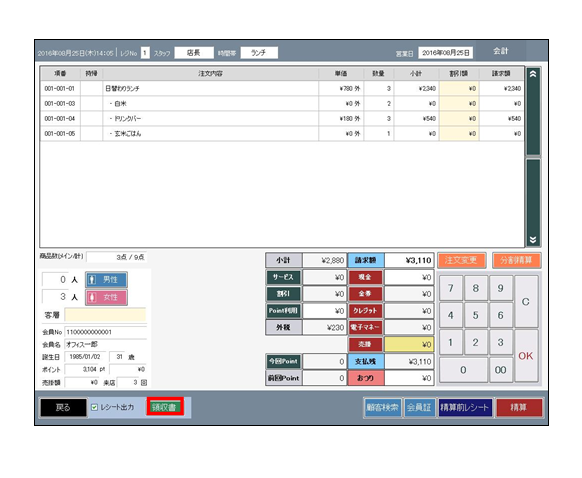 |
2.領収書発行画面を表示します。「宛名書き」欄をクリックします。
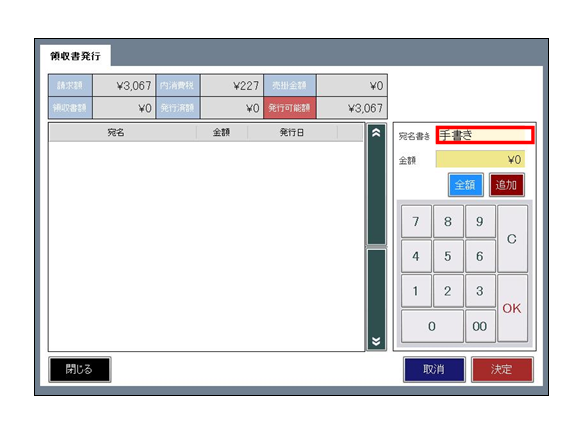 |
3.「宛名書き選択」画面を表示します。
①「手書き」、「顧客名」、「会社名」のいずれかから選択します。選択すると「領収書発行」画面に戻ります。
※手書きの場合は何も印刷されず空欄となります。
②《「宛名手打ち」の場合》宛名欄に手打ちした内容を入力します。
③「決定」ボタンを押します。
 |
※手書きの場合は何も印刷されず空欄となります。
②《「宛名手打ち」の場合》宛名欄に手打ちした内容を入力します。
③「決定」ボタンを押します。
4.会計画面に戻ります。支払方法等を選択し、会計を行います。
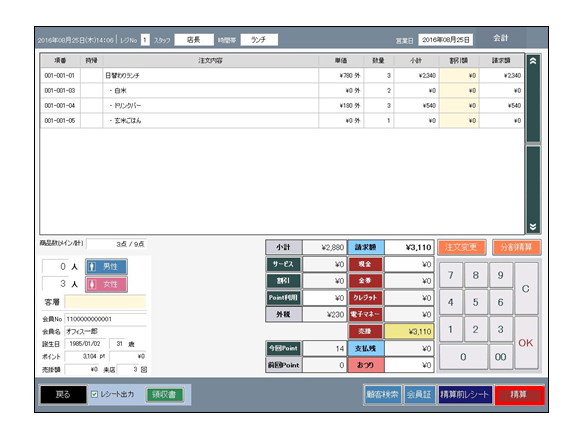 |
5.レシートプリンタより「会計レシート」、「領収書」が印刷されます。
※レシート印刷のレ点を外した場合は、領収書のみが印刷されます。
※税別5万円以上のご精算の場合、領収書の右下に収入印紙を貼る欄が印字されますので、
収入印紙を貼ったものをお客様にお渡しください。
※管理サイト(ASP)のレシート印字設定「経理方式」の設定値によって出力形式が異なります。
※レシート印刷のレ点を外した場合は、領収書のみが印刷されます。
 |
収入印紙を貼ったものをお客様にお渡しください。
※管理サイト(ASP)のレシート印字設定「経理方式」の設定値によって出力形式が異なります。